По умолчанию когда инсталлируется система Ubuntu 12.04 Desktop, то рабочий стол изменен вроде бы в сторону улучшения (Unity), но по мне лучше старого Gnome Classic нету. (это мое мнение). В прошлом на своем блоге я описывал, как установить вместо Unity — Gnome Classic, да мне это здорово облегчает взаимодействие с такой удобной системой, как Ubuntu 12.04. Поэтому, целью этой заметки будет, как удалить уже неиспользуемый в моем окружение Unity и съедающий ресурсы системы. Все дальнейшие действия предполагают, что Gnome Classic уже установлен и настроен.
ekzorchik@desktop:~$ sudo apt-get install gdm gnome-shell synaptic deborphan
установим «Менеджер дисплеев» – программа, которая обеспечивает возможность графического входа в систему для «X Window System» (Default display Manager). Но т. к. данный X–сервер может обслуживать только один менеджер дисплеев, но следует настроить только тот который будет использовать по умолчанию, в моем случаем это — gdm.
Теперь произведем удаление Unity и всех связанных с приложений:
ekzorchik@desktop:~$ sudo apt-get remove unity unity-2d unity-2d-common unity-2d-panel unity-2d-shell unity-2d-spread unity-asset-pool unity-common unity-lens-applications unity-lens-files unity-lens-music unity-lens-video unity-scope-musicstores unity-scope-video-remote unity-services indicator-messages indicator-status-provider-mc5 appmenu-qt appmenu-gtk appmenu-gtk3 lightdm unity-greeter overlay-scrollbar zeitgeist zeitgeist-core zeitgeist-datahub activity-log-manager-common activity-log-manager-control-center
Подчистим удалив те приложения которые уже больше не нужны, а были в зависимостям при установке:
ekzorchik@desktop:~$ sudo apt-get autoremove
Далее удалим все пакеты в которых присутствуют «orphaned libraries»: задействованные в Unity:
ekzorchik@desktop:~$ sudo apt-get purge ‘deborphan’
А теперь финальным штрихом удалим еще и эти пакеты образующие при запросе:
ekzorchik@desktop:~$ dpkg -l | egrep “^rc” | cut -d ” -f3
для каждого найденного пакета делаем sudo apt-get purge <name_package>
Вот собственно и всё, что надо сделать чтобы удалить из системы уже не нужную более оболочку для среды рабочего стола Gnome, а именно Unity.
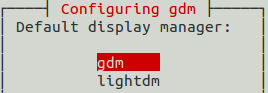
спасибо за статью. удалил unity. ubuntu запустилась
Удаляла uniti по приведённому тут способу, кроме lightdm естестаенно, но предварительно сделав:
sudo apt-get install lxde
А после удаления, выполнив всё вшеописанное:
sudo apt-get install lubuntu-desktop
sudo apt-get update
sudo apt-get autoclean
В итоге получилась отличная lubuntu и проблемм не возникло.
Спасибо!